Win10系统如何查看系统信息?win10使用dism命令查看系统信息的方法
更新日期:2024-03-21 13:01:08
来源:转载
手机扫码继续观看

最近,有一些win10系统用户反映自己刚刚安装了新系统,因此想要查看下系统信息(系统和镜像版本),可是却不知道该如何操作,这可怎么办呢?其实,我们只要使用dism命令就能够很快查到win10电脑系统信息了。接下来,小编就向大家分享具体操作方法。
具体方法:
1、按下Win+X组合键,在出现的菜单中,点击选择“命令提示符(管理员)”。

2、在管理员:命令提示符窗口,输入dism /online /Get-CurrentEdition后回车,小编当前系统信息如下图所示:
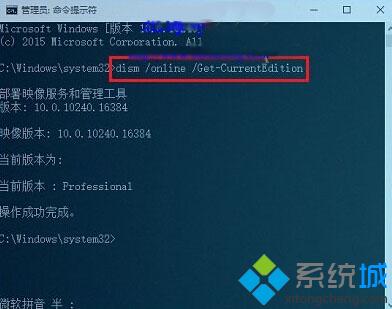
映像版本:10.0.1240.16384用于表示系统当前版本。
当前版本:Profession用于表示当前版本为专业版。
以上就是win10系统下使用dism命令查看系统信息的方法介绍了。想要了解更多win10系统相关资讯或w10系统下载信息的话,请时刻关注系统。
相关推荐:
该文章是否有帮助到您?
常见问题
- monterey12.1正式版无法检测更新详情0次
- zui13更新计划详细介绍0次
- 优麒麟u盘安装详细教程0次
- 优麒麟和银河麒麟区别详细介绍0次
- monterey屏幕镜像使用教程0次
- monterey关闭sip教程0次
- 优麒麟操作系统详细评测0次
- monterey支持多设备互动吗详情0次
- 优麒麟中文设置教程0次
- monterey和bigsur区别详细介绍0次
系统下载排行
周
月
其他人正在下载
更多
安卓下载
更多
手机上观看
![]() 扫码手机上观看
扫码手机上观看
下一个:
U盘重装视频











